
Mac에서 VoiceOver 유틸리티로 VoiceOver 사용자화하기
VoiceOver 유틸리티는 VoiceOver 설정을 사용자화하는데 사용하는 앱입니다. 옵션에 대해 배우려면 VoiceOver 유틸리티에서 모든 패널의 오른쪽 하단 모서리에 있는 도움말 버튼을 클릭하십시오.
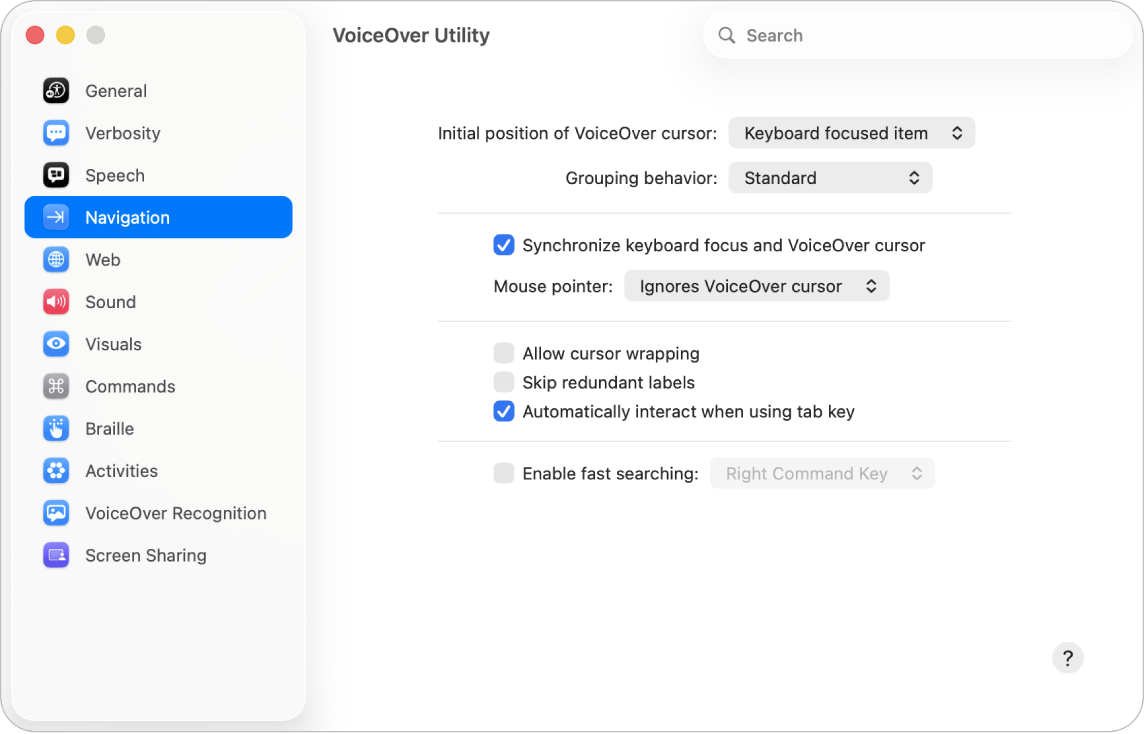
참고: VO는 VoiceOver 명령을 입력하기 위해 다른 키와 동시에 누른 VoiceOver 보조 키를 나타냅니다. 기본적으로 Control과 Option을 함께 누르거나, Caps Lock을 누르면 됩니다.
VoiceOver 유틸리티 열기
Mac에서 VoiceOver 유틸리티를 열려면 다음 중 하나를 수행하십시오.
VoiceOver가 켜져 있으면 VO-Fn-F8을 누르십시오.
Command-스페이스 바를 눌러 Spotlight 윈도우를 열고 ‘VoiceOver 유틸리티’를 입력한 다음, Return 키를 누르십시오.
Apple 메뉴

 을 클릭하십시오(아래로 스크롤해야 할 수 있습니다). VoiceOver를 클릭한 다음 VoiceOver 유틸리티 열기를 클릭하십시오.
을 클릭하십시오(아래로 스크롤해야 할 수 있습니다). VoiceOver를 클릭한 다음 VoiceOver 유틸리티 열기를 클릭하십시오.
VoiceOver 유틸리티에서 옵션 찾기
VoiceOver 유틸리티 윈도우에서 도구 막대로 상호작용하십시오.
검색 필드에 찾고 있는 항목을 입력하십시오.
아래쪽 화살표 또는 위쪽 화살표를 눌러 원하는 검색 결과를 탐색한 다음, Return 키를 눌러서 VoiceOver 유틸리티 패널로 이동하고 해당 결과를 확인하십시오.
실수로 설정을 변경했을 때와 VoiceOver가 예상대로 작동하지 않을 때 VoiceOver를 복구 모드에서 시작할 수 있습니다. 복구 모드에서, 기본 설정을 사용하여 VoiceOver를 제어하고 VoiceOver 유틸리티를 사용하여 설정을 재설정할 수 있습니다. 복구 모드에서 VoiceOver 사용하기의 내용을 참조하십시오.
Braille Ready Format으로 이 설명서 다운로드: BRF(영어)